Кривые линии можно рисовать тем же инструментом
Pen (Перо), но делать это несколько сложнее.
Возьмите инструмент Pen (Перо). Установите указатель на пустом месте сцены, нажмите левую кнопку мыши и, не отпуская её, видите указатель строго вверх. Чтобы делать это было проще, нажмите и удерживайте клавишу
Shift. Отпустите кнопку мыши, а затем Shift.
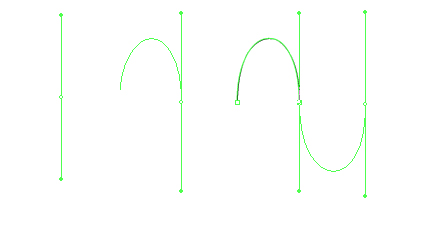
Вы видите, что из опорной точки, которую вы таким образом создали выходят направляющие прямые (манипуляторы кривизны)
– касательные к кривой в данной точке. На их концах находятся направляющие точки. Чем меньше расстояние от опорной до направляющей точки, тем круче получится кривая.
Теперь установите указатель в другое место, снова нажмите кнопку и тащите указатель прямо вниз. В итоге вы получите дугу. Продолжите ту же кривую, нарисовав ещё одну опорную точку. На этот раз не отпускайте сразу кнопку мыши а подвигайте указатель в разные стороны и понаблюдайте как зависит форма линии от длины и направления манипулятора. Чтобы закончить контур, щёлкните в любом месте страницы, держа клавише
Ctrl.
Если вам нужно продолжить завершённый контур, то щёлкните на нём пером (контур выделится), далее щёлкните пером в конечной точке контура и продолжите рисование. Можно наоборот, нарисовать линию, а затем присоединить её к выбранному контуру, щелкнув в одной из его конечных точек. Таким образом можно собрать контур из нескольких кусков. Более того, вы можете пририсовать к контуру несколько линий, присоединяя их не к конечным точкам, а к любым промежуточным. Это можно также проделать и с замкнутым контуром.